
iPhone-luidspreker werkt niet - Hoe u dit kunt oplossen
Als de luidspreker op uw iPhone niet werkt, bent u hier aan het juiste adres. We hebben altijd de neiging om zoveel mogelijk oplossingen te bieden voor verschillende iPhone-problemen, waaronder Wi-Fi- en Bluetooth-problemen , problemen met apps en meer. Deze keer gaan we hetzelfde doen. Een flink aantal gebruikers meldden de problemen met de iPhone-luidspreker en ook al denk je misschien dat dit een hardwareprobleem is, laten we niet vergeten dat veel problemen feitelijk softwaregerelateerd zijn. Voordat u dus contact opneemt met Apple of naar een van hun winkels gaat, kunt u de oplossingen proberen die we hieronder gaan noemen.
Zie ook: Hoe de iPhone te repareren Kan geen verbinding maken met de iTunes Store
iPhone-luidspreker werkt niet - manieren om dit te repareren
Start je iPhone opnieuw op
Wat is het eerste dat u gaat proberen als uw computer, modem of een ander apparaat zich niet goed gedraagt? U zult het opnieuw opstarten. Hetzelfde geldt voor smartphones. In veel van onze artikelen zul je de herstart als een van de oplossingen zien. Dus als de iPhone-luidspreker niet werkt, probeer dit dan eerst en ga dan indien nodig naar andere oplossingen.
Houd de slaap/waakknop ingedrukt. Wanneer de schuifregelaar verschijnt, sleept u deze en schakelt u uw telefoon uit. Zodra de telefoon is uitgeschakeld, houdt u de slaap/waakknop ingedrukt om hem in te schakelen.
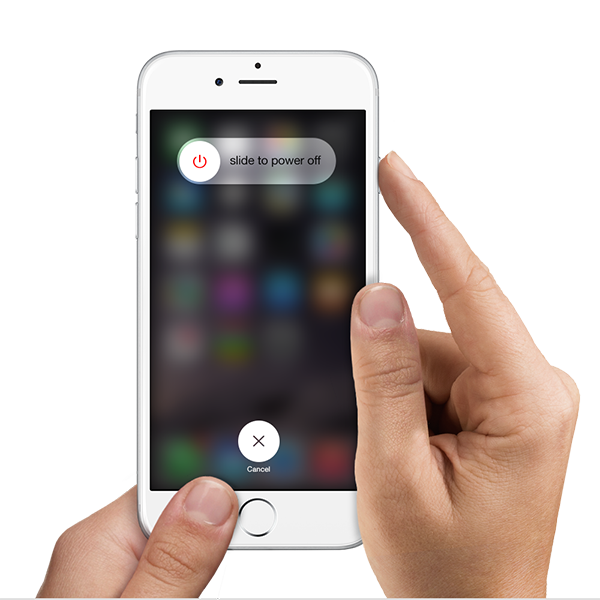
support.apple.com
Verwijder het iPhone-hoesje
Als u de hoes voor uw iPhone gebruikt, verwijder deze dan. Sommige hoesjes zijn omvangrijk en kunnen de luidspreker blokkeren.
Zet het geluid harder
Veel mensen zullen met hun ogen rollen en zeggen dat ze zeker weten dat het volume harder staat. Maar vergeet niet dat we sommige dingen vaak doen zonder dat we het merken, en het volume lager zetten is daar één van. De volumeknoppen bevinden zich aan de zijkant van de iPhone, waardoor het mogelijk is dat we per ongeluk het volume lager zetten. Voordat we naar andere oplossingen gaan, drukt u op de knop Volume omhoog en verhoogt u het volume.
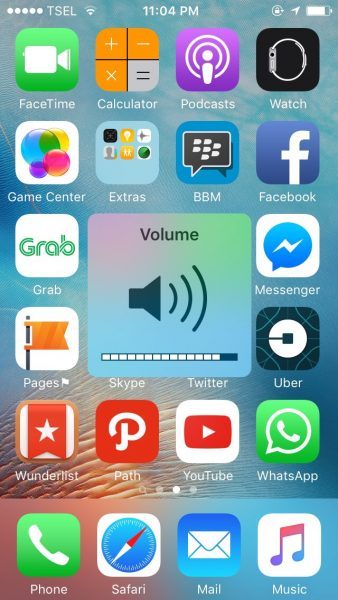
Zie ook: Hoe u geen geluid op de iPhone kunt oplossen
Bel-/stille modus
Over knoppen gesproken: heb je onlangs de stille modus ingeschakeld door op de knop aan de linkerkant van de telefoon te drukken? Als er een oranje lijn is, betekent dit dat uw iPhone in de stille modus staat en niet in de belmodus. Schakel gewoon de knop om en de iPhone-luidspreker werkt weer.
Schakel Bluetooth uit
Een eenvoudige oplossing die u kan helpen de zaken weer in beweging te brengen. Heeft u uw iPhone onlangs gekoppeld aan Bluetooth-luidsprekers of -headset in uw auto? Schakel Bluetooth uit om er zeker van te zijn dat accessoires niet met uw iPhone zijn verbonden. Dat doe je door naar Instellingen > Bluetooth te gaan.
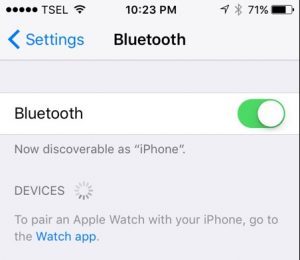
Bel iemand via de luidspreker
Dit is een oude truc die misschien voor jou werkt. Het is heel eenvoudig. Bel iemand, maar zorg ervoor dat u tijdens dat telefoongesprek de luidspreker gebruikt. Veel gebruikers zeiden dat zodra ze dit deden, de iPhone-luidspreker normaal begon te werken. Probeer het eens.
Maak de luidspreker schoon
Wanneer de iPhone-luidspreker niet werkt, kan dit komen doordat er vuil en stof in zit. U moet de luidspreker schoonmaken. Hiervoor kunt u een tandenstoker of een borstel gebruiken. Maak de luidspreker voorzichtig schoon en zorg ervoor dat u al het vuil en puin verwijdert. Maak ook de bliksemconnector schoon.
Koptelefoonmodus
Zoals u weet, wordt het geluid afgespeeld als u de hoofdtelefoon aansluit. Maar soms zit de iPhone vast in de koptelefoonmodus. Met andere woorden, u heeft uw hoofdtelefoon losgekoppeld, maar uw iPhone denkt dat deze nog steeds is aangesloten. U zult gemakkelijk merken of dit het probleem is. Wanneer u op de knop Volume omhoog of omlaag aan de zijkant van uw telefoon drukt, ziet u de afbeelding Koptelefoon op het display. Als dat het geval is, lees dan de volgende handleiding: Hoe repareer ik de iPhone die vastzit in de hoofdtelefoonmodus ?
Als uw iPhone niet vastzit in de hoofdtelefoonmodus en u hoort het geluid wanneer u de hoofdtelefoon aansluit, koppel deze dan los en maak de hoofdtelefoonaansluiting schoon.
iOS bijwerken
Heb je de nieuwste versie van iOS? Zo niet, download het dan. Hier ziet u hoe u dat doet:
- Sluit uw iPhone aan op een voedingsbron
- Zorg ervoor dat uw iPhone is verbonden met een Wi-Fi-netwerk
- Navigeer naar Instellingen > Algemeen > Software-update
- Tik op Downloaden en installeren of Installeer nu.
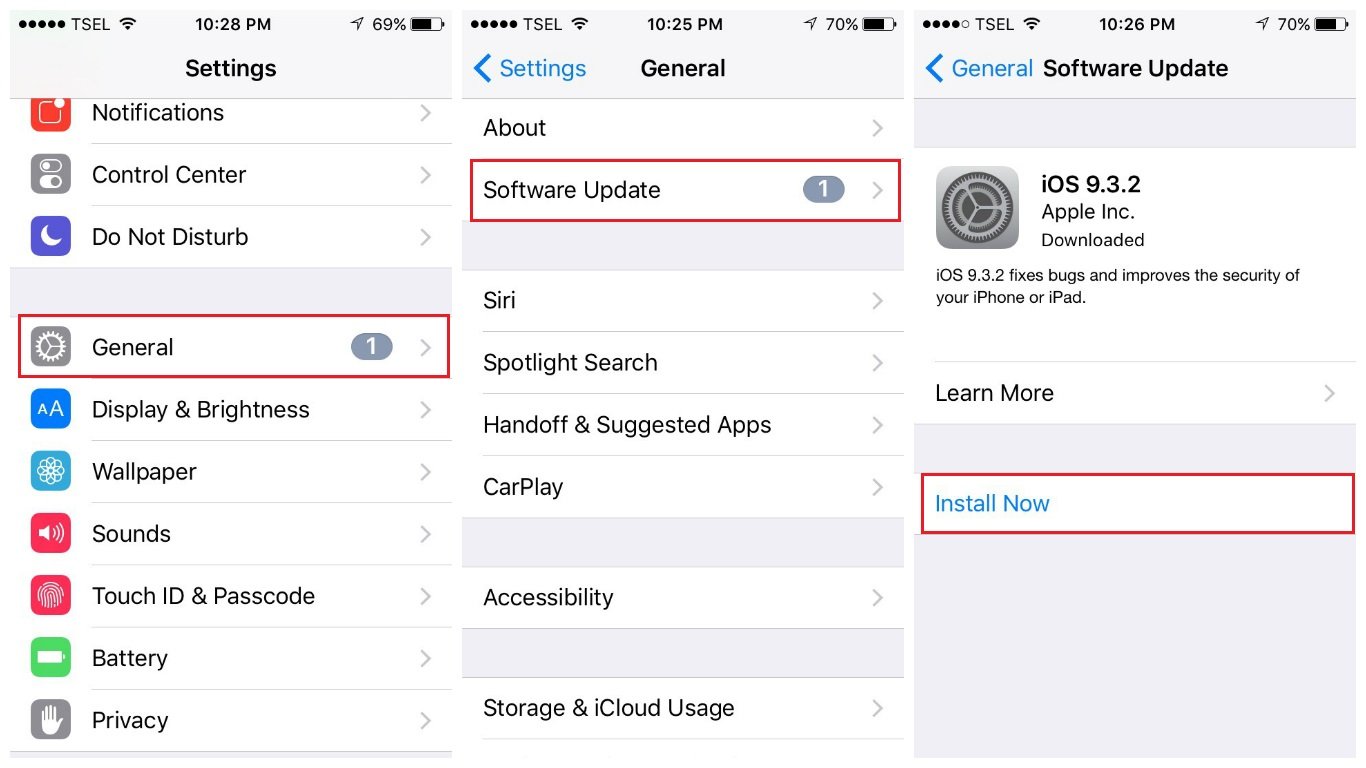
Herstel je iPhone naar de fabrieksinstellingen met iTunes
Je hebt de bovengenoemde oplossingen geprobeerd, maar de iPhone-luidspreker werkt niet? Het is tijd om uw iPhone een nieuwe start te geven door hem met iTunes naar de fabrieksinstellingen te herstellen. Hiermee verwijder je alles: de apps, de instellingen die je hebt aangepast, je gegevens en zelfs de firmware. Maak dus een back-up van al uw bestanden voordat u begint met herstellen.
Hier leest u hoe u uw iPhone naar de fabrieksinstellingen kunt herstellen met iTunes:
- Zorg ervoor dat je de nieuwste versie van iTunes hebt
- Sluit uw iPhone aan op uw computer
- Start iTunes
- Klik op iPhone herstellen in het deelvenster Samenvatting
- Klik op Herstellen om uw actie te bevestigen
- Laat uw iPhone aangesloten totdat het herstel is voltooid
- Wanneer het proces is voltooid, stelt u uw iPhone in als een nieuw apparaat.
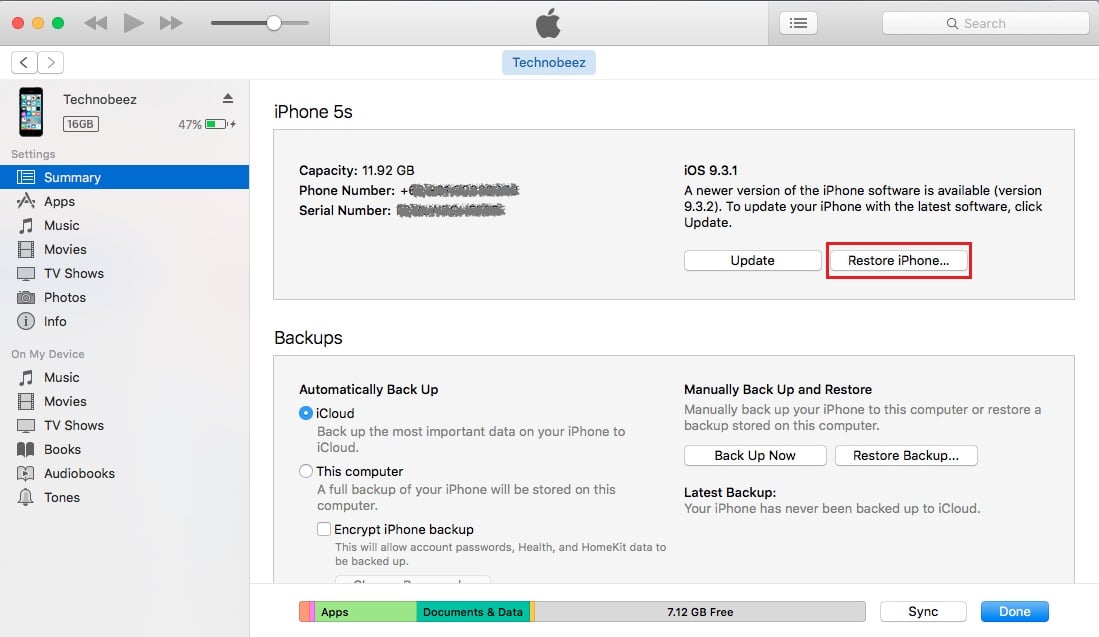
Deze problemen/oplossingen zijn gevonden en effectief op iPhone 4, iPhone 4s, iPhone 5, iPhone 5s, iPhone 5c, iPhone 6, iPhone 6 Plus, iPhone 6s, iPhone 6s Plus, iPhone SE, iPhone 7 en iPhone 7 Plus.
Als de iPhone-luidspreker niet werkt, ook al heb je alle hierboven genoemde oplossingen geprobeerd, neem dan contact op met Apple of bezoek een van hun winkels .
